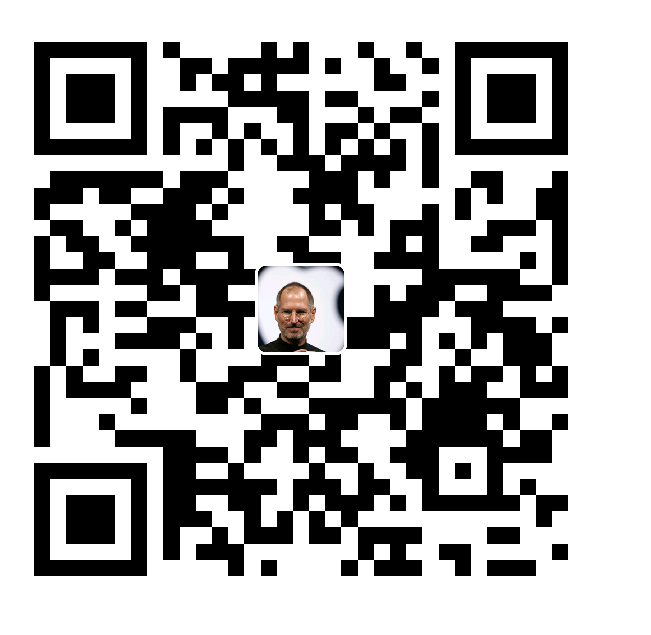Hexo 是一个基于nodejs 的静态博客网站生成器,本人折腾好几天,今天小结一下。
github相关操作
github注册
这个简单,去官网https://github.com/,注册,图形界面。
建仓库
建议建一个仓库名和你的网址一样,这样后续搭建个人博客就简单了,我是搞晕过。
几个英文必须知道
repository(仓库)
Create a new repository(建一个新仓库)
Repository name (个人博客地址) #本人这样的,也推荐:xuguojun168.github.io
Public(公用) #默认即可,免费的,创建。
配置SSH keys
检查有无SSH keys
打开终端:输入:
1 | cd ~/. ssh #检查本机的ssh密钥 |
报错,就说明没有
生成新的SSH Key
终端输入:
1 | ssh-keygen -t rsa -C "邮件地址@youremail.com" #xuxgj_66@sina.com |
终端会要求你输入密码,就得到了。#注意这里省略github本地操作,终端操作,设置账号和密码,假设大家知道的。
附注:
终端的本地git的安装和使用,可以百度。
在git的终端,输入
关于 Git 提交中用户名和 Email 的设置
1 | git config --global user.name "Your name" |
添加SSH Key到GitHub
可能隐藏了,打开本地文件,显示隐藏文件.ssh
/home/xgj/.ssh
用vsc打开id_rsa.pub,将该文件的内容复制内容到网上
setting的SSH keys,即可。
测试一下
打开终端,输入:
1 | ssh -T git@github.com #测试 |
SSH Key配置成功
本机已成功连接到github。
添加远程地址
测试git下的一个新仓库,gitxgj文件夹(与github网上的仓库必须一致)
1 | git remote add origin git@github.com/xuguojun168/gitxgj.git |
进入.git文件夹,打开config文件,这里会多出一个remote “origin”内容,这就是刚才添加的远程地址,
也可以直接修改config来配置远程地址。马上成功了,来吧。
在gitxgj文件夹下,与.git文件夹在同一个目录下,新建一个read.txt,写一些东西
1 | git add read.txt |
push推送到你的github
1 | git push -u origin master #成功 |
node安装
node.js安装是个大坑
第一次安装,node,发现版本太高级了,自己发现官网上竟然没有这么高级的版本,之后的npm不能使用,果断删除,从新安装。
官网下载源文件安装
官网:https://nodejs.org/en/
Download for Linux (x64) 13.7.0 Current版本
nodejs自带npm命令
解压、源码安装
使用 ./configure 创建编译文件,并按照:
1 | mkdir node #或者解压文件夹,从新命名 |
hexo安装
本地的静态博客部署到gitHub
具体看本人本博客的这篇文章
node-hexo-github搭建博客
https://xuguojun168.github.io/2020/01/27/node-hexo-github-blog/#more
初级美化hexo博客
next主题安装
下载 NexT 主题
这是最新版本,老版本不更新了
git clone https://github.com/theme-next/hexo-theme-next themes/next
配置文件名称都是 _config.yml
注意配置文件有2个,是个坑
站点配置文件
/home/xgj/hexo/xuguojun168.github.io目录下
即xuguojun168.github.io这个个人博客站点下的配置文件,总领的意思=全局的意思。建一个备份/复制一个,取名叫:_config(备份站点配置文件).yml
在其内将主题改为:next即可
注意执行以下三步曲,必须在终端的站点文件目录下
如:本机
xgj@xgj-PC:~/hexo/xuguojun168.github.io$
本地调试步骤三步曲:
我是电脑小白,曾经出过错,认为$也是执行命令的,哈哈哈,后来自己摸索出来,那个最好像上面一样不要写
1 | $ hexo clean |
部署步骤三步曲:
下面我就删除了,但是请注意
执行时的终端,建议在自己的站点目录下
如本机
xgj@xgj-PC:~/hexo/xuguojun168.github.io$
别搞错了,小白一般会,我就是小白,曾经搞错,现在不会了。
1 | hexo clean |
注意:henxo d 用之前必须部署好git deploy功能和站点配置文件的设置
如下操作
即在站点配置文件里修改如下:
1 | #主题模板选择 |
主题配置文件
/home/xgj/hexo/xuguojun168.github.io/themes/next目录下
就是主题next的配置文件,故叫:主题配置文件,以后主题美化,主要是这里进行修改。
高级美化hexo-next博客
menu的设置
本博客的这篇博文
Hexo-menu博客的坑
https://xuguojun168.github.io/2020/01/28/hexo-menu%E5%8D%9A%E5%AE%A2%E7%9A%84%E5%9D%91/#more
插入图片的设置
本博客的这篇博文
Hexo博客中插入图片的坑
https://xuguojun168.github.io/2020/01/28/hexo%E5%8D%9A%E5%AE%A2%E4%B8%AD%E6%8F%92%E5%85%A5%E5%9B%BE%E7%89%87%E7%9A%84%E5%9D%91/#more
本机hexo-next的相关美化
canvas粒子时钟
在 /themes/next/layout/_custom/ 目录下,新建 clock.swig 文件
内容如下:
1 | <div style=""> |
在 /themes/next/layout/_macro/sidebar.swig 中引入:
1 | {% include '../_custom/clock.swig' %} |
即可
右侧上下猫的配置
只需在 /themes/next/source/css/_custom/custom.styl 添加如下代码:
注意:
第1,原来的备份一下custom(备份).styl
第2,在末尾复制
第3,将文件名的保留custom.styl
1 | .back-to-top { |
然后修改 background 里的 url 为图片地址。
图
下载图片 保存为 scroll.png 放到 /themes/next/source/images/ 目录即可。
其他的可以参考网上的教程
注意以下几点:
注意是hexo-next主题设置
其次注意站点配置文件和主题配置文件
做笔记
再次建议一边修改,一边做笔记,建一个空白的txt,将自己的步骤放上面,万一错了,及时删除。
注意网上教程有坑
很多文章抄来抄去,可能没有亲测,也可能因为每个人的系统不一样,有的是windows系统,有的是Linux的不同版本,还有点是苹果系统等等,请注意这个细节,我自己就bug好几次,掉过几个坑。
小结
hexo-next-node-github搭建的个人博客,我就学习到这里了,以后学习Python了。